Comment quitter toutes les applications ouvertes en un clic sur Mac
Lorsque nous travaillons avec plusieurs applications, il est trop fastidieux de devoir en fermer une à la fois. Heureusement, nous pouvons éviter cela et gagner beaucoup de temps. Comment? Pouvons sortir de toutes les applications ouvert avec un clic sur Mac C’est très facile!
Fermez toutes les applications en un clic sur Mac
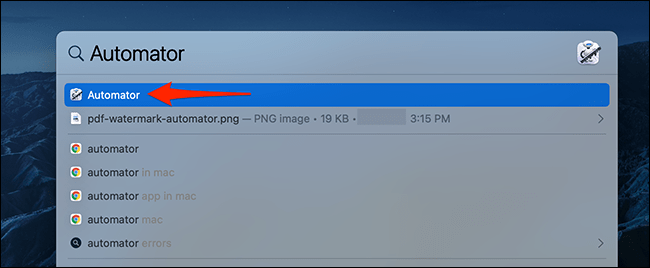
Nous allons d’abord devoir créer une application qui fermez toutes les applications exécutées sur Mac. Nous devrons ouvrir Automator, nous pouvons le faire en appuyant sur «Commande + barre d’espace pour ouvrir Spotlight. Ensuite, nous devrons écrire “Automator” et le sélectionner dans les résultats de la recherche.
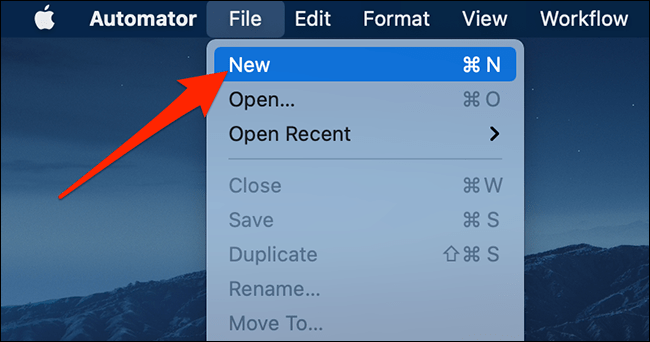
Maintenant, nous allons devoir sélectionner Fichier> Nouveau dans la barre de menu en haut.
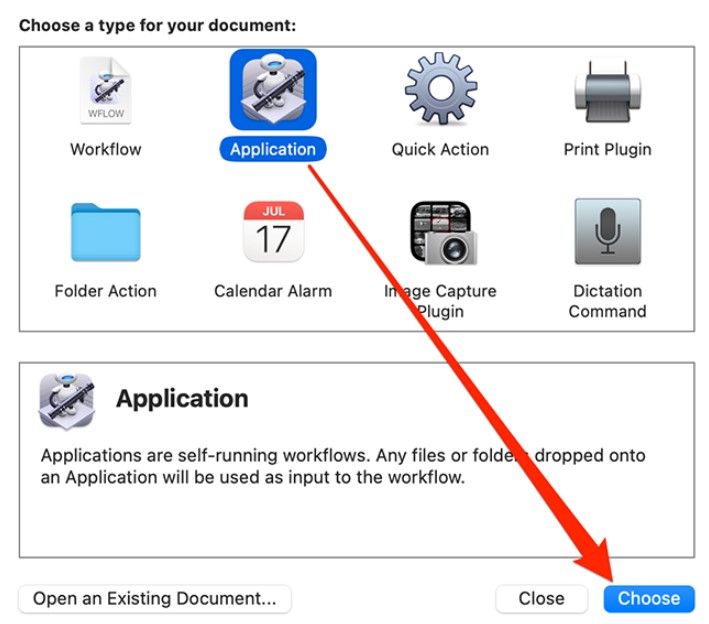
Une nouvelle fenêtre s’ouvrira où nous devrons choisir «Application» puis nous cliquerons sur «Choisir» en bas à droite de la fenêtre.
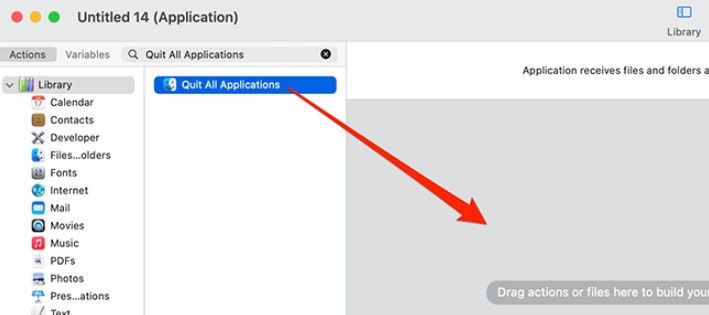
La fenêtre principale d’Automator s’ouvre maintenant. Nous allons cliquer sur “Actions” dans le coin supérieur gauche puis dans la zone de texte nous devrons écrire “Quittez toutes les applicationss “ou” Quitter toutes les applications “.
L’important est qu’une action appelée “Quitter toutes les applications” apparaît juste en dessous de la zone de texte. Nous devrons cliquer et maintenir l’action en question et la faire glisser vers la case grise à droite. Cela ajoutera l’action à l’application que nous créons.
Automator nous demandera de configurer l’action pour lui dire comment nous voulons qu’elle fonctionne. Dans la section «Quitter toutes les applications» à gauche, nous devrons activer «Demande d’enregistrement des modifications» si vous souhaitez que les applications vous demandent de sauvegarder toutes les modifications effectuées avant de les fermer.
Ce serait idéal, par exemple, si vous avez une application comme Photoshop ouverte et que vous devez tout fermer rapidement sans perdre votre travail, même avec Word, etc.
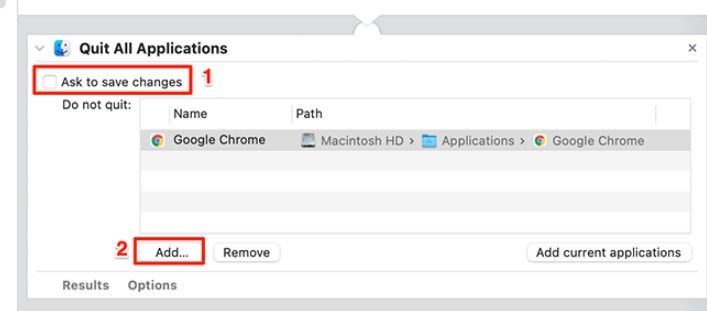
Maintenant, nous pouvons aller dans la section “Ne pas quitter”, ici nous devrons ajouter les applications qui ne se fermeront pas lorsque nous utiliserons l’application Automator. Nous pouvons cliquer sur le bouton “Ajouter” en bas et sélectionner n’importe quelle application, par exemple. De cette façon, lorsque nous exécutons l’application, nous pouvons fermer Chrome, Photoshop, Word en un seul clic. Toutes les applications seront fermées, à l’exception de celle que nous avons spécifiée ci-dessus.
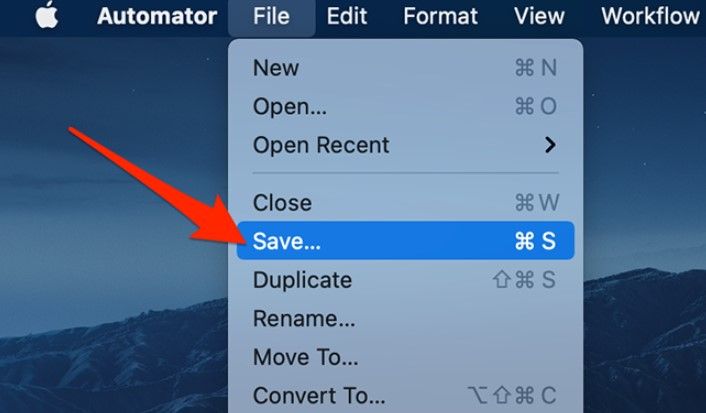
Maintenant, nous devrons aller dans Fichier> Enregistrer une fois que tout est configuré pour pouvoir enregistrer l’application. Idéalement, vous devez enregistrer l’application sur votre bureau pour y accéder rapidement.
Il sera disponible sur votre bureau. En double-cliquant dessus, toutes les applications se fermeront automatiquement sauf pour ceux que nous spécifions. Nous pouvons également faire glisser l’application vers le Dock pour y avoir un accès plus simple et pour pouvoir quitter toutes les applications sur Mac rapidement et facilement.
Partage-le avec tes amis!
